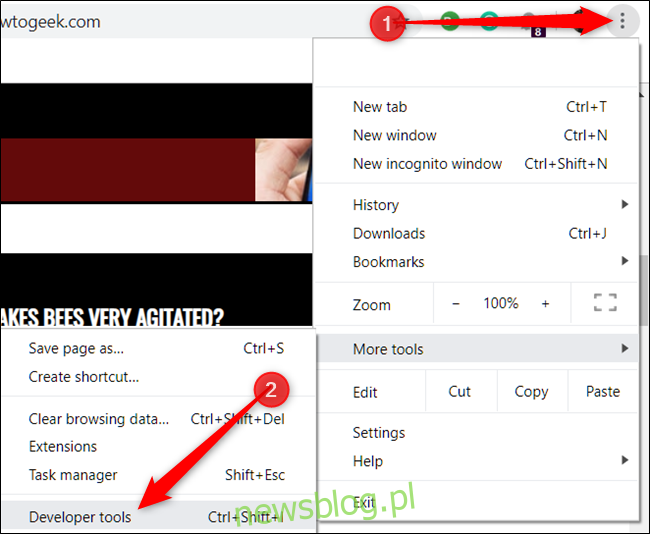Google Chrome ma ukrytą funkcję ukrytą w Narzędziach dla programistów, która umożliwia wykonywanie pełnowymiarowych zrzutów ekranu dowolnej strony internetowej. Ta funkcja rejestruje całą stronę, podobnie jak przewijany zrzut ekranu, bez użycia rozszerzenia innej firmy.
Jak zrobić pełnowymiarowy zrzut ekranu w przeglądarce Chrome
Aby rozpocząć, otwórz Chrome i przejdź do strony internetowej, którą chcesz przechwycić. Następnie kliknij trzy kropki, wskaż „Więcej narzędzi”, a następnie kliknij „Narzędzia programistyczne”. Alternatywnie możesz nacisnąć Ctrl + Shift + I w systemie Windows lub Command + Shift + I na komputerze Mac, aby otworzyć okienko Narzędzia dla programistów.
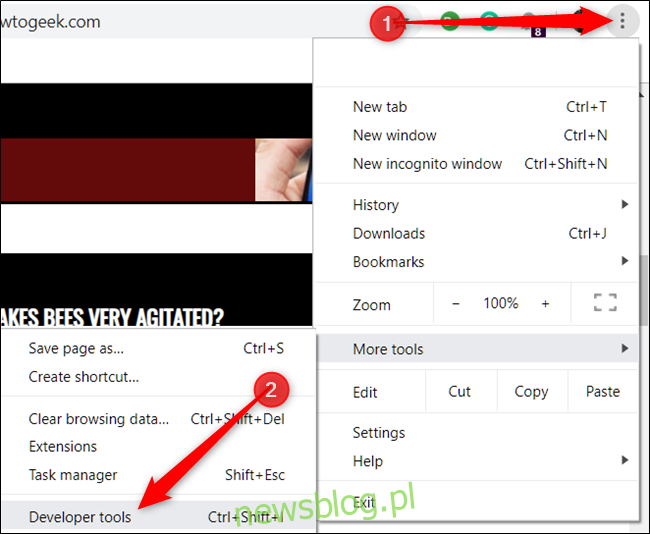
W prawym górnym rogu panelu kliknij ikonę trzech kropek, a następnie kliknij „Uruchom polecenie”. Możesz też nacisnąć Ctrl + Shift + P w systemie Windows i Command + Shift + P na Macu.
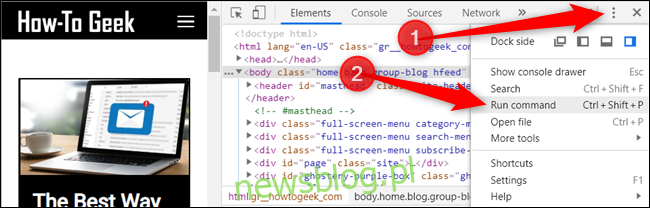
W wierszu poleceń wpisz „Zrzut ekranu”, a następnie kliknij „Zrzut ekranu w pełnym rozmiarze” na liście dostępnych poleceń.
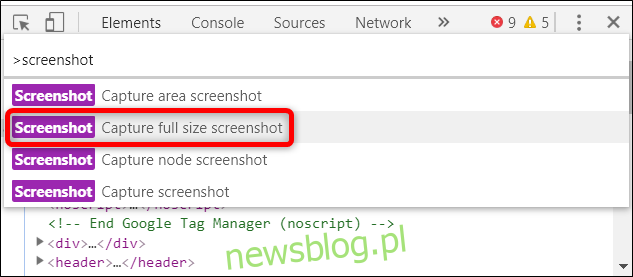
Uwaga: ta funkcja jest idealna w witrynach zawierających treść tekstową, a nie w aplikacjach internetowych, ponieważ może przechwytywać tylko widoczny ekran.
Obraz powinien zostać zapisany automatycznie, ale jeśli pojawi się monit o zapisanie zrzutu ekranu, wybierz miejsce docelowe na komputerze, a następnie kliknij „Zapisz”.
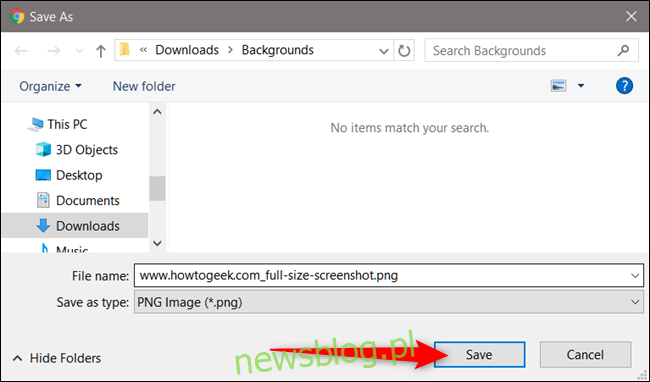
Otóż to. Po zapisaniu zrzutu ekranu możesz go otworzyć za pomocą edytora obrazów, dodać adnotacje lub przyciąć go do określonego rozmiaru.